Kurzbeschreibung
Sie können für jede Antwort individuell festlegen, wie viele Punkte vergeben werden. Classtime kann die Auswertung übernehmen, sodass Ergebnisse sofort berechnet und angezeigt werden – ideal für Tests, Quizze oder Lernkontrollen mit objektiver Bewertung.
Punkte pro Fragen definieren
Sie müssen bei der Erstellung einer Frage den spezifischen Punktewert definieren. Unter Meine Fragen können Sie eine neue Frage erstellen oder eine bestehende öffnen und im rechten unteren Eingabefeld den Wert anpassen:
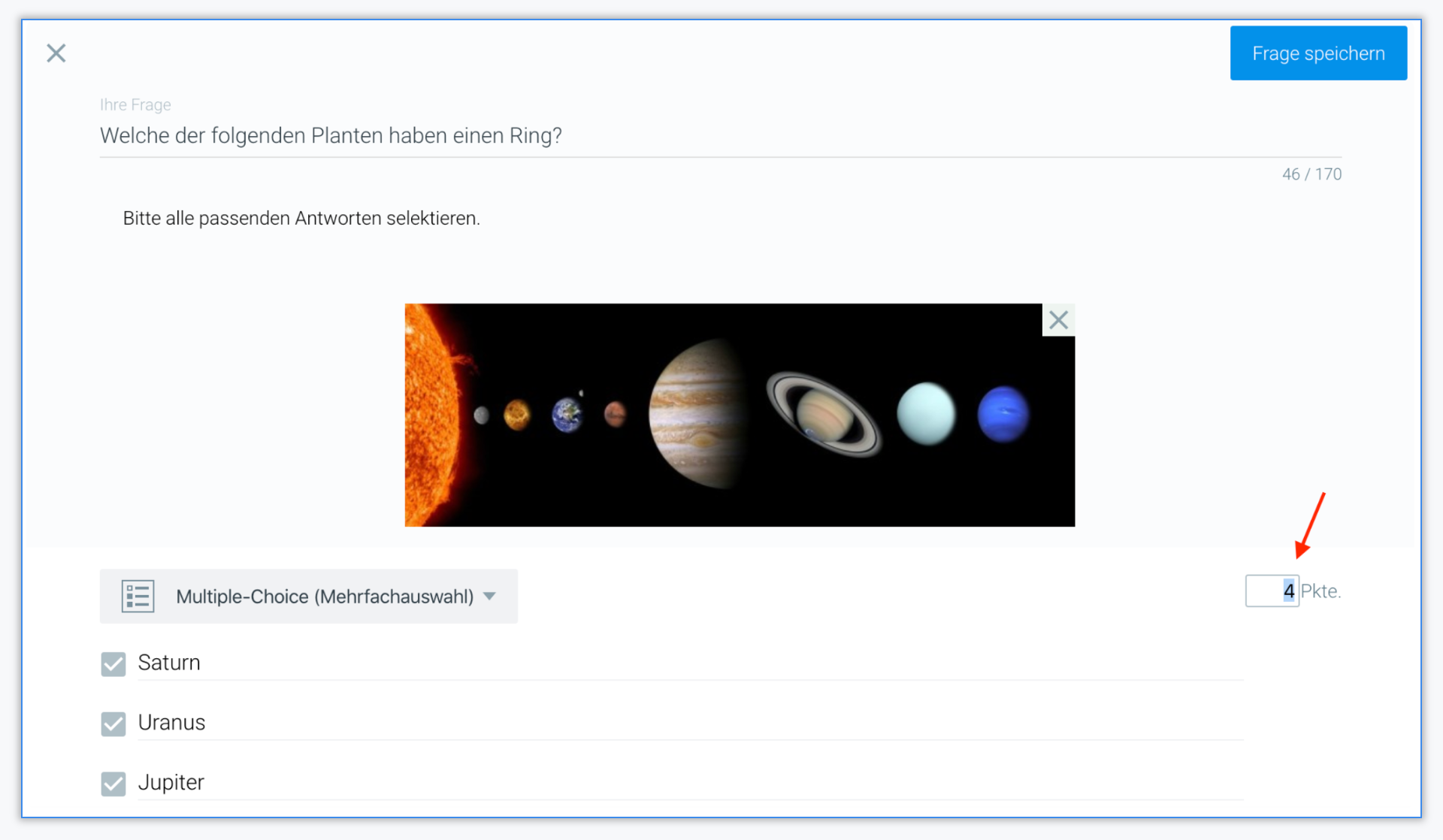
Sie können jeder Frage unterschiedliche Punktwerte zuweisen und Classtime die Auswertung für Sie übernehmen lassen.
Standardeinstellungen
Standardmäßig wird jeder Frage 1 Punkt zugewiesen. Sie können den Punktwert nach Belieben ändern. Sie können auch 0 als Wert festlegen, wenn Sie nicht möchten, dass die Frage die Gesamtpunktzahl der Lernenden beeinflusst. Sie können auch Punkte mit bis zu zwei Dezimalstellen verwenden, z. B. 1,25.
Gesamtpunktzahl eines Fragensets
Nachdem Sie Ihre Frage gespeichert haben, können Sie jederzeit die Gesamtzahl der Punkte in Ihrem Fragenset überprüfen. Dies könnte etwa so aussehen:
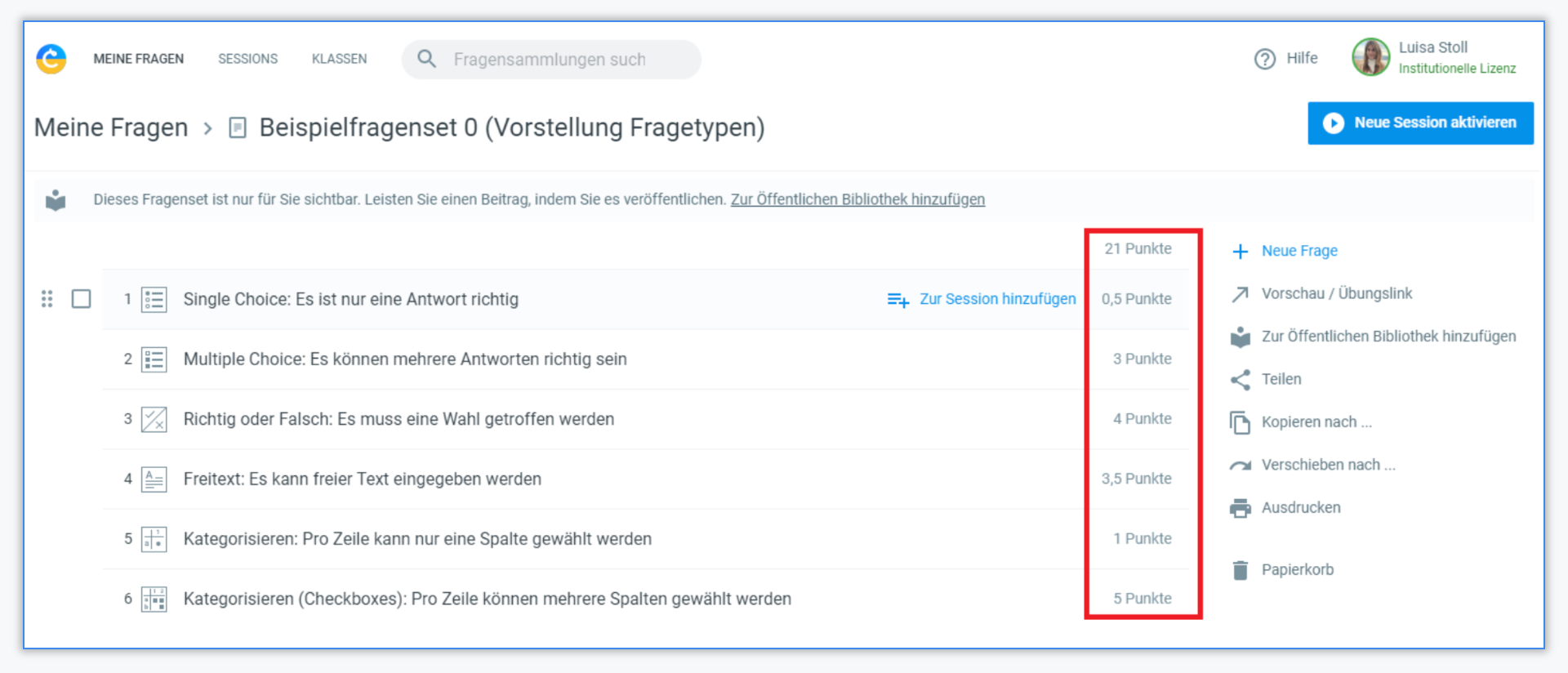
Ergebnisse ansehen und exportieren
Sie können alle Ergebnisse in Ihrem Session Dashboard sehen. Sie können auch bequem alle Ergebnisse in ein PDF, ein Arbeitsblatt oder in Google Classroom exportieren.

Durchführung einer Session mit automatischer Auswertung
Sobald die Antworten der Lernenden eingehen, werden sie von Classtime automatisch validiert und bewertet. Die Ausnahme dazu stellen die Freitext-Aufgabentypen "Freitext", "Langertext" und "Lückentext mit Freitextantwort" dar. Hier müssen Sie die Antwort einmal als richtig oder falsch markieren. Danach lernt das System und wendet die Validierung automatisch auch auf alle zukünftigen identischen Antworten an.
Punktzahl eines Lernenden
Sie können immer sehen, wie viele Punkte jeder Lernende insgesamt erreicht hat, direkt neben seinem Namen (A). Wenn Sie auf die Gesamtpunktzahl (B) klicken, können Sie auch zu einer Prozentangabe wechseln. Wenn Sie mit dem Mauszeiger über die Nummer der Frage fahren, können Sie auch jederzeit überprüfen, wie viele Punkte eine Frage wert ist (C):
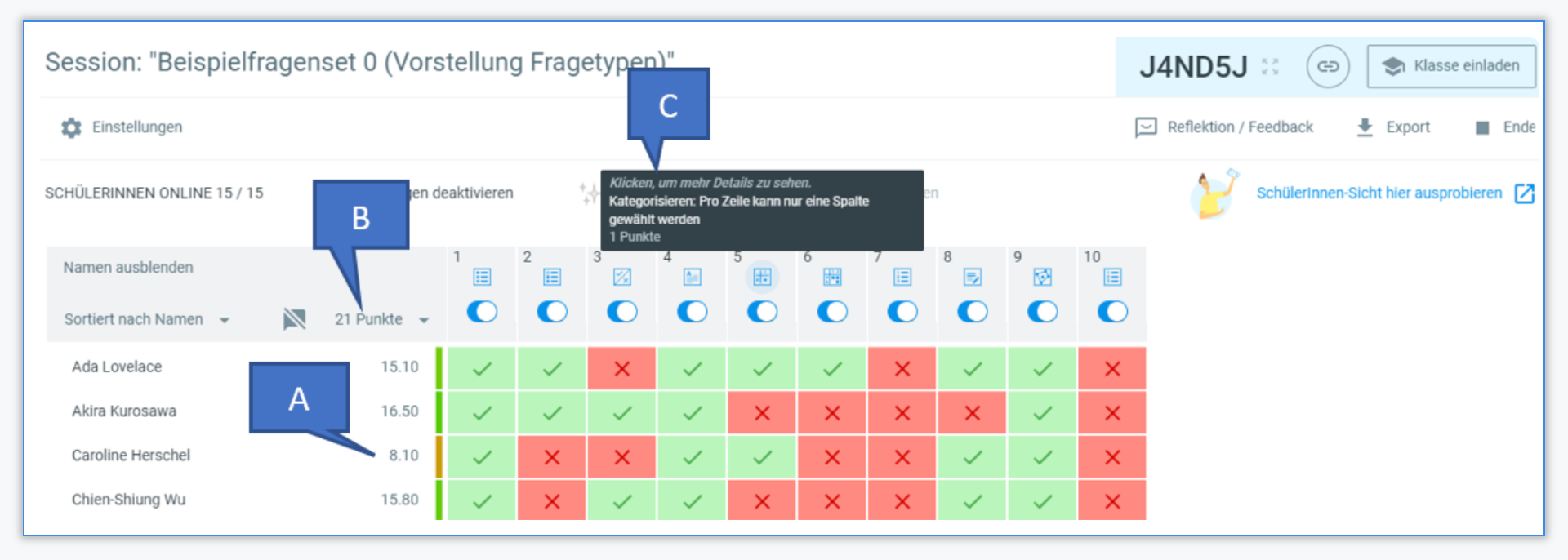
Vergabe von Teilpunkten
Wenn Sie Teilpunkte für teilweise richtige Antworten vergeben möchten, können Sie dies in Ihren Sessioneinstellungen aktivieren, indem Sie Teilpunkte mit oder ohne Abzug aktivieren. Wenn Sie Teilpunkte mit Abzug aktivieren, werden die Punkte für falsche Antworten reduziert, während Teilpunkte ohne Abzug die Punkte nicht reduzieren.
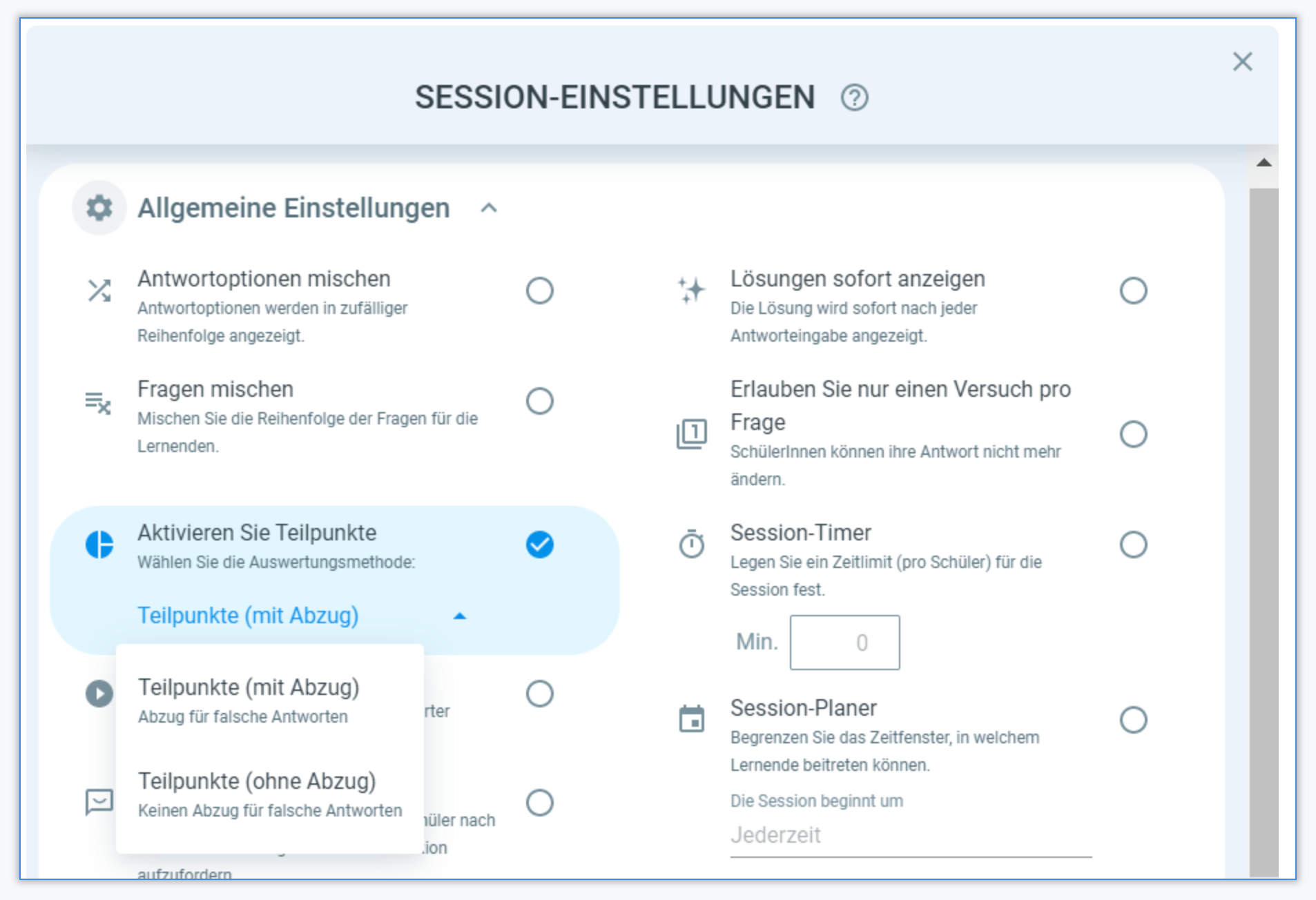
Erklärung für die Bewertung von Teilpunkten mit und ohne Abzug bei allen Fragetypen:
1 - Single-Choice (Einfachauswahl)
Bei der Single-Choice (Einfachauswahl) wird weder ein Teilpunkt mit oder ohne Abzug gegeben, da es nur eine richtige Antwort gibt.
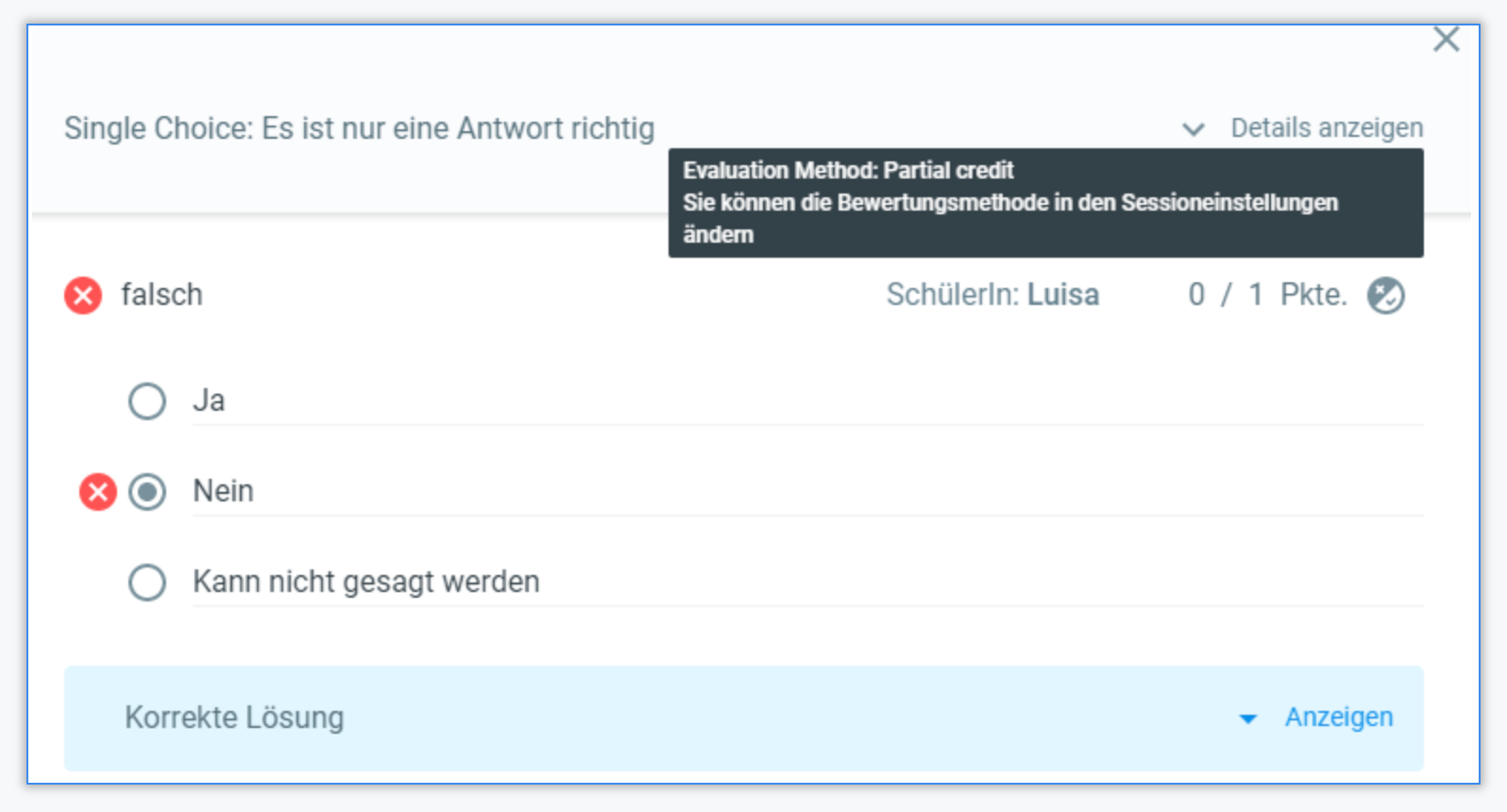
2 - Multiple-Choice (Mehrfachauswahl)
Teilpunkte ohne Abzug:
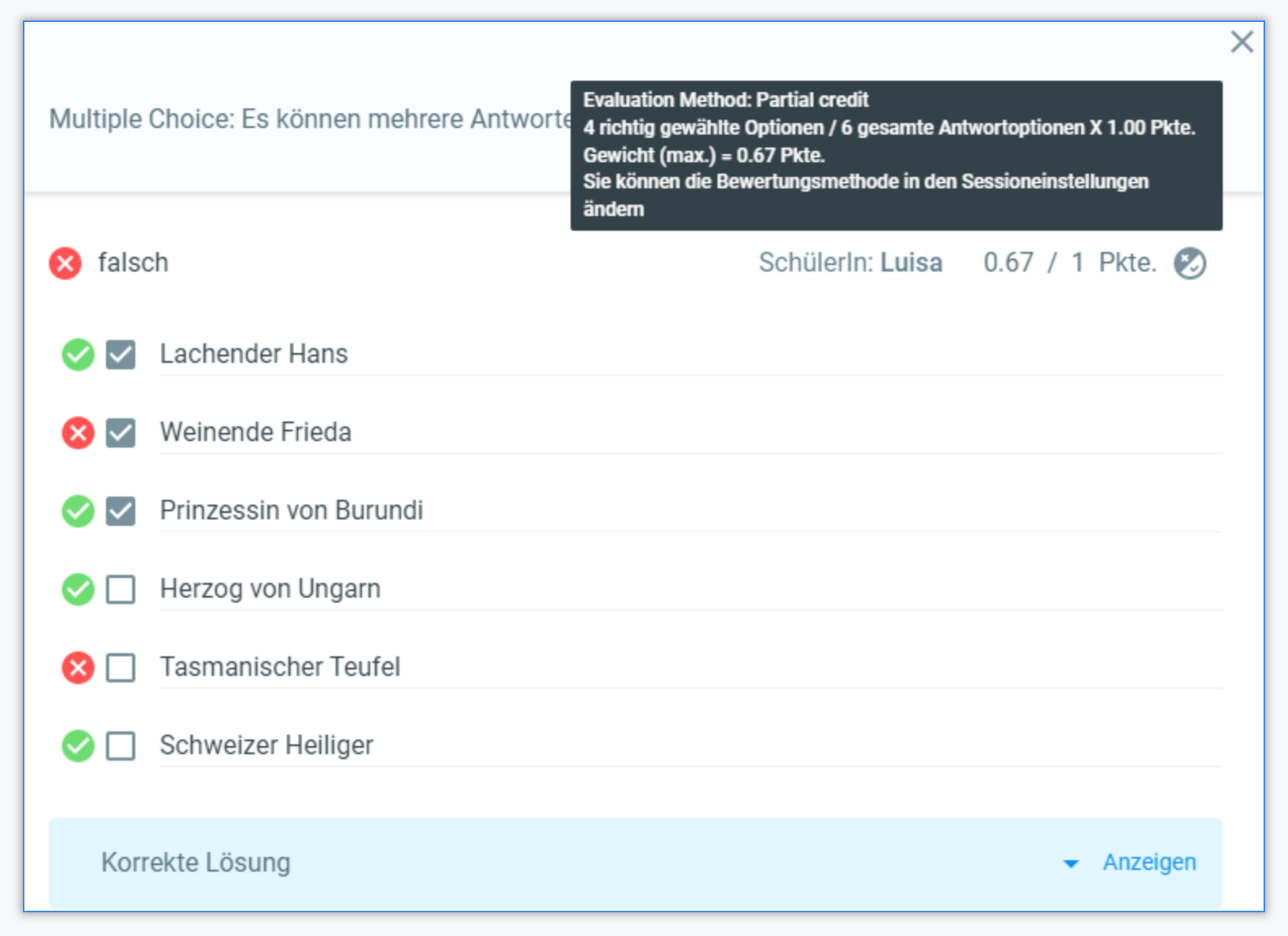
Die Lernende hat in dieser Multiple-Choice Aufgabe in den obersten 3 Kästen ein Kreuz gesetzt. In den unteren drei Kästen hat sie kein Kreuz gesetzt:
2 der 3 gesetzten Kreuze sind richtig. 1 gesetztes Kreuz ist falsch.
Zusätzlich sind 2 der 3 nicht gesetzten Kreuze auch richtig ausgewählt. 1 Kreuz hätte sie also setzen müssen.
Total hat sie 4 Mal richtig entschieden. (2 richtig gesetzte Kreuze + 2 nicht gesetzte Kreuze)
Die Formel berechnet 4 richtig gewählte Optionen / (geteilt) durch alle 6 richtigen Optionen x (mal) die maximale Punktzahl 1.
( ( 4 / 6 ) x 1) = 0.67 Pkte
Teilpunkte mit Abzug:
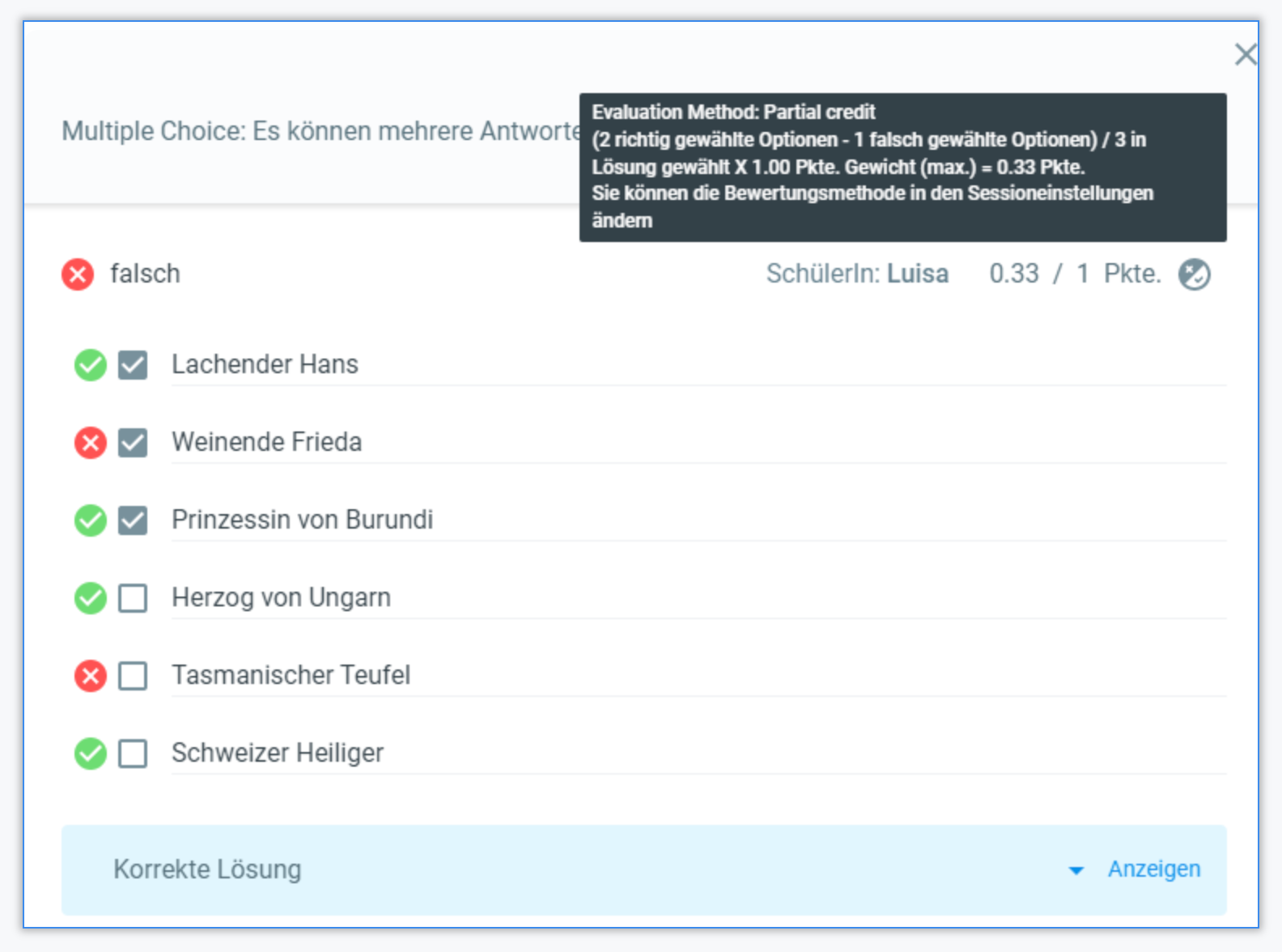
Die Lernende hat 3 Kreuze gesetzt. 2 der 3 Kreuze hat sie richtig gesetzt.
Die Formel berechnet die 2 richtig gesetzten Kreuze - (minus) das falsch gesetzte Kreuz / (geteilt) durch die 3 richtigen Kreuze, die sie hätte setzen sollen x (mal) die maximale Punktzahl 1.
( ( ( 2 - 1 ) / 3 ) x 1) = 0.33 Pkte
3 - Richtig oder Falsch
Bei Richtig oder Falsch wird weder ein Teilpunkt mit oder ohne Abzug gegeben, da es nur eine richtige Antwort gibt.
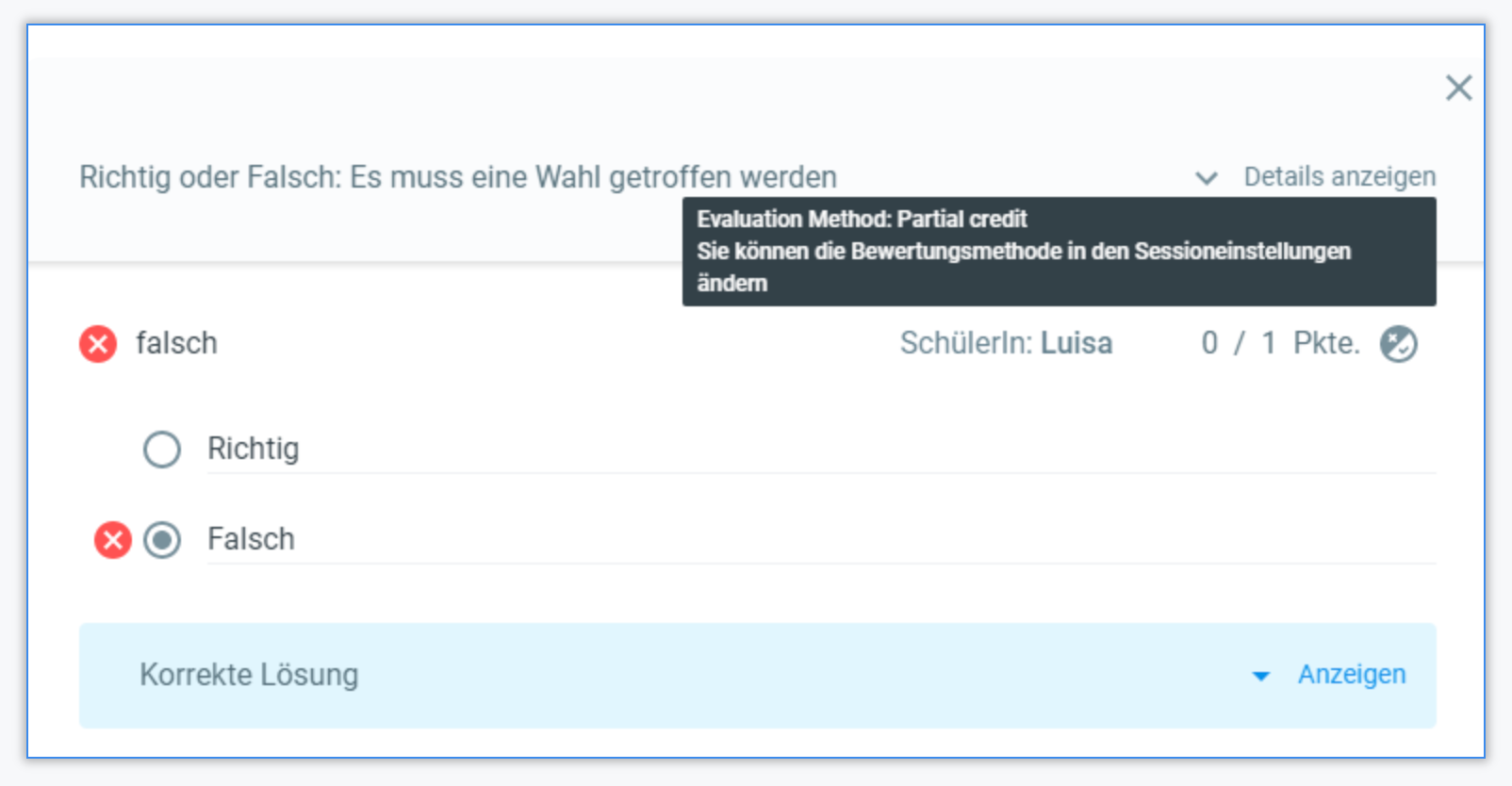
4 - Freitext (Kurzantwort)
Die Antworten der Lernenden müssen auf der Session-Übersicht von der Lehrperson ausgewertet werden. Dazu müssen Sie auf die gelb markierten Zellen klicken (das Auge) und die Antwort entsprechend auswerten.
Wichtig: Classtime wird automatisch alle identischen Antworten bündeln und Ihnen so mehr Zeit sparen. Außerdem merkt sich das System Ihre vorherigen Auswertungen und wird diese automatisch applizieren - auch für zukünftige Sessions in denen Sie die gleiche Frage wieder nutzen. Zudem wird Ihnen die künstliche Intelligenz von Classtime vorschlagen, ob die Antwort richtig oder falsch ist. Sie können den Vorschlag natürlich ablehnen und selber korrigieren.
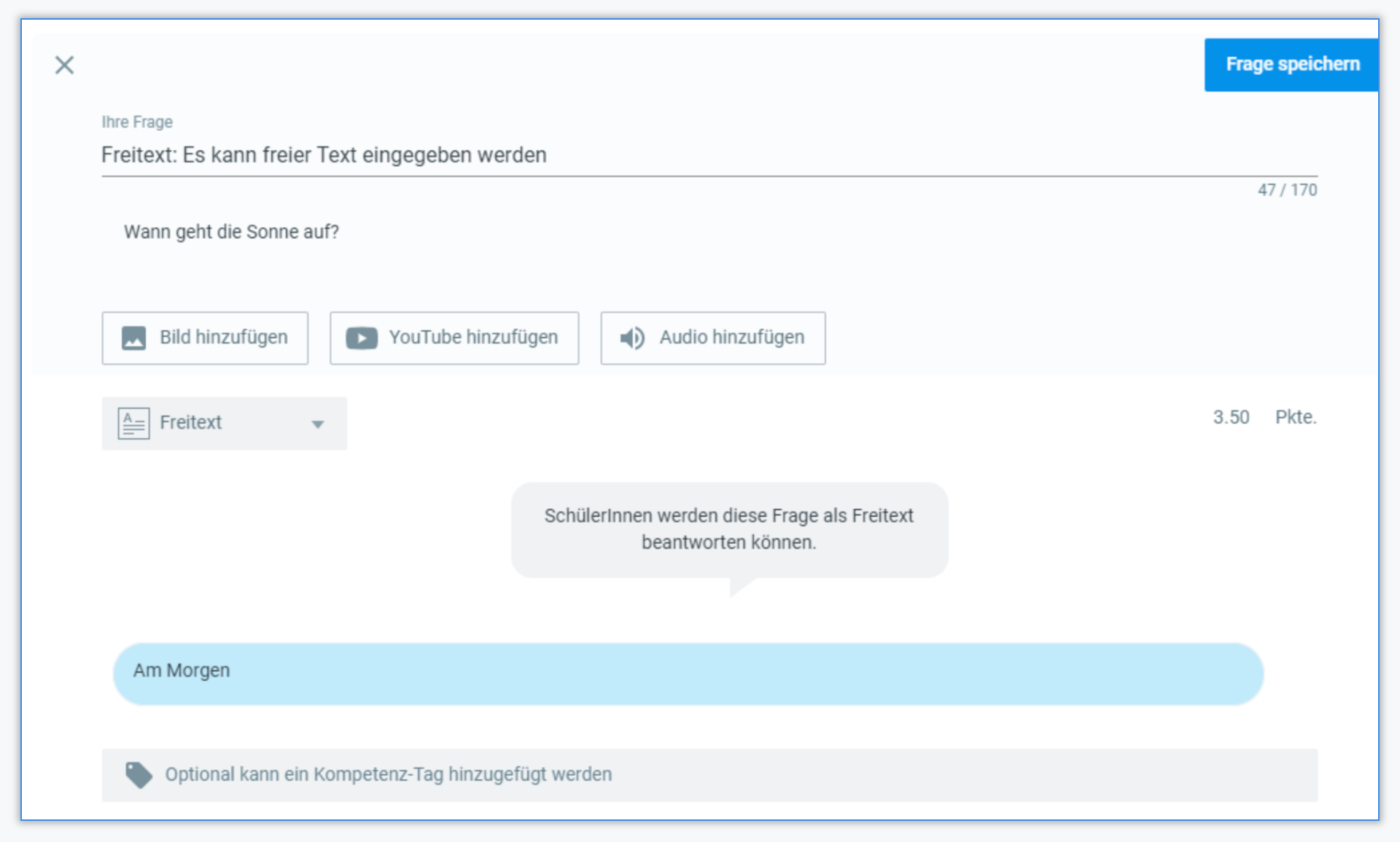
5 - Langer Text (Aufsatz)
Die Antworten der Lernenden müssen auf der Session-Übersicht von der Lehrperson ausgewertet werden. Dazu müssen Sie auf die gelb markierten Zellen klicken (das Auge) und die Antwort entsprechend auswerten.
6 - Sortieren
Teilpunkte ohne Abzug
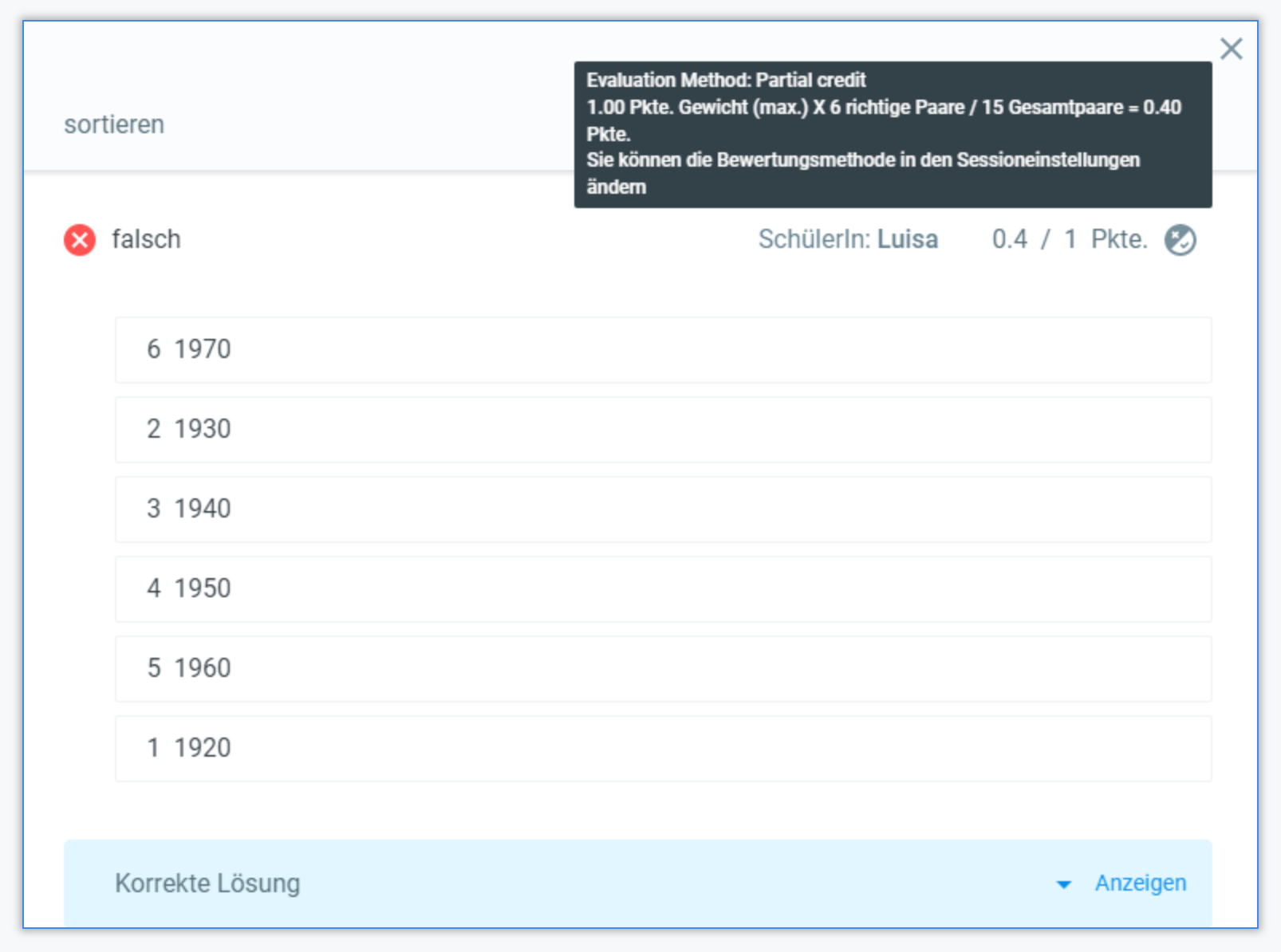
Die Formel benutzt für die Punktgebung die Kombination aus der Mathematik (Kombinatorik). Kurze Erklärung:
Es gibt 15 Gesamtpaare, welche wie folgt zustande kommen:
Für die erste Position gibt es 5 mögliche Paare:
1 zu 2
1 zu 3
1 zu 4
1 zu 5
1 zu 6
Für die zweite Position gibt es 4 mögliche Paare:
2 zu 3
2 zu 4
2 zu 5
2 zu 6
Für die Position 3 gibt es 3 mögliche Paare. Für die Position 4 gibt es 2 mögliche Paare und für die Position 5 ein mögliches Paar. Insgesamt gibt es 15 mögliche Paare.
Es gibt 6 richtige Gesamtpaare, welche wie folgt zustande kommen:
2 und 3
2 und 4
2 und 5
3 und 4
3 und 5
4 und 5
Die Formel berechnet die maximale Punktzahl 1 x (mal) die 6 richtigen Paare / (geteilt) durch die 15 Gesamtpaare.
( ( 1 x 6 ) / 15 ) = 0.40 Punkte.
Teilpunkte mit Abzug
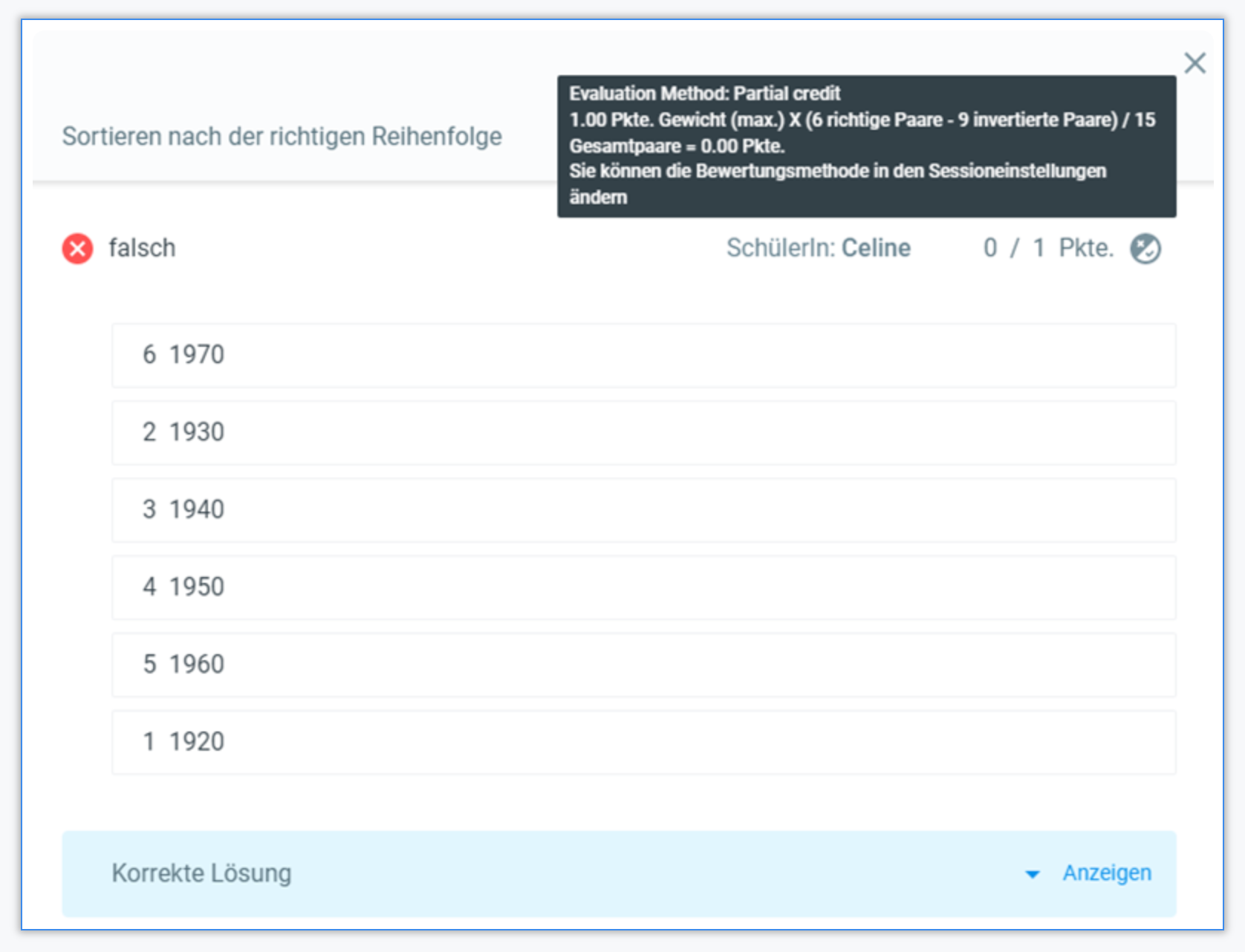
Genau wie beim Sortieren ohne Abzug basiert die Formel auf der Kombinatorik aus der Mathematik. Wie die 6 richtigen und die 15 Gesamtpaare entstehen, wird oben (Sortieren - Teilpunkte ohne Abzug) beschrieben.
Beim Sortieren mit Abzug kommen jedoch noch 9 invertierte Paare dazu. Dies sind die 9 Paare, welche nicht an der richtigen Stelle zu einander stehen.
1 und 2 stehen nicht an ihrer richtigen Stelle, ebenso:
1 und 3
1 und 4
1 und 5
1 und 6
2 und 6
3 und 6
4 und 9
5 und 6
Die Formel berechnet die maximale Punktzahl 1 x (mal) 6 richtige Paare - (minus) 9 falsche Paare / (geteilt) durch 15 Gesamtpaare.
(1 x ( 6 - 9) ) / 15) = 0 Punkte
7 - Kategorisieren (Einfach-Auswahl)
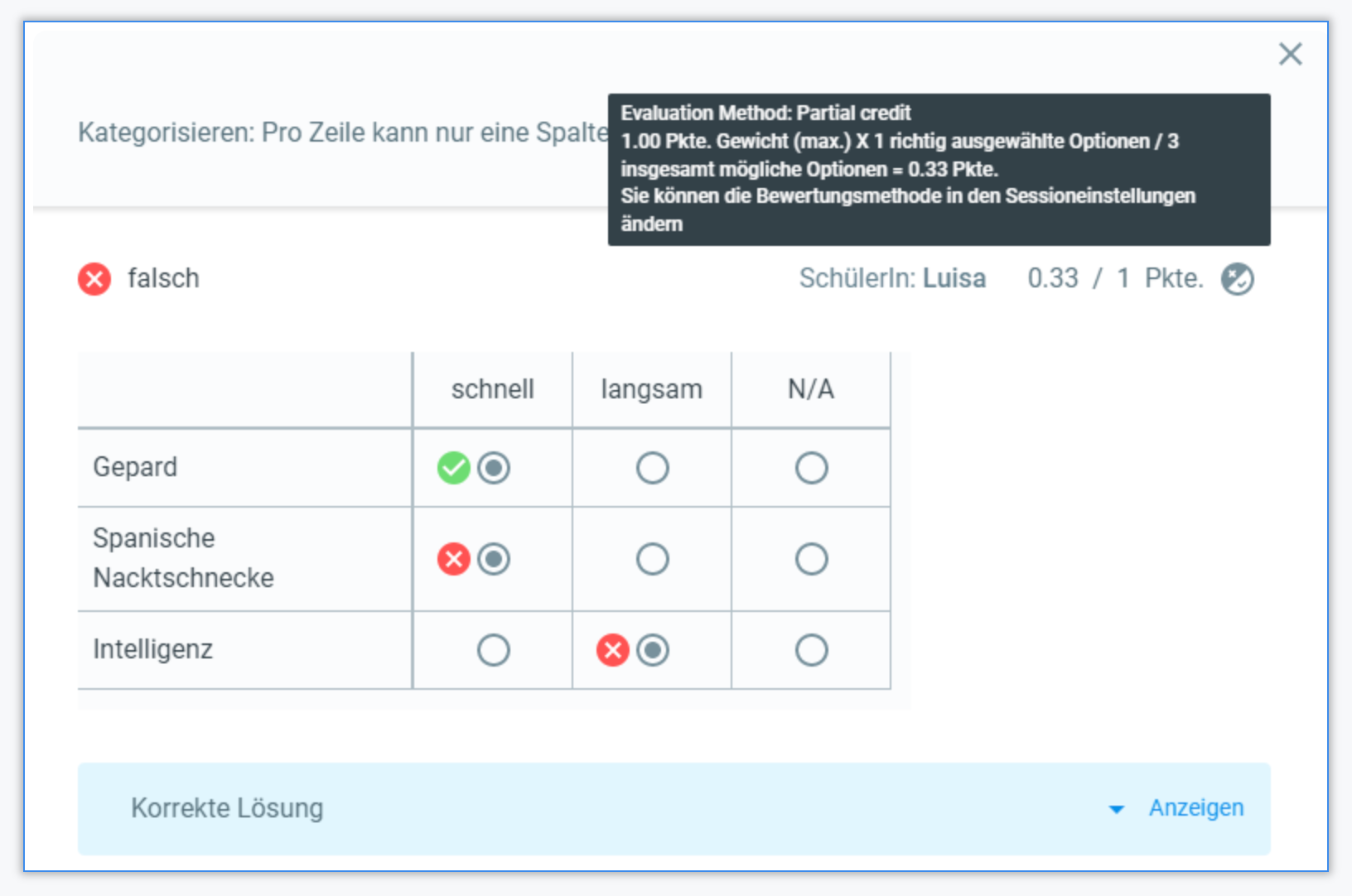
Die Formel berechnet die maximale Punktzahl 1 x (mal) die richtig ausgewählte Option 1 / (geteilt) durch alle 3 richtigen Optionen.
Da eine Zeile einer Single-Choice Aufgabe entspricht, spielt es keine Rolle, ob in den Session-Einstellungen mit oder ohne Abzug definiert wird.
( ( 1 x 1) / 3 ) ) = 0.33 Pkte.
8 - Kategorisieren/Matching (Mehrfachauswahl)
Teilpunkte ohne Abzug
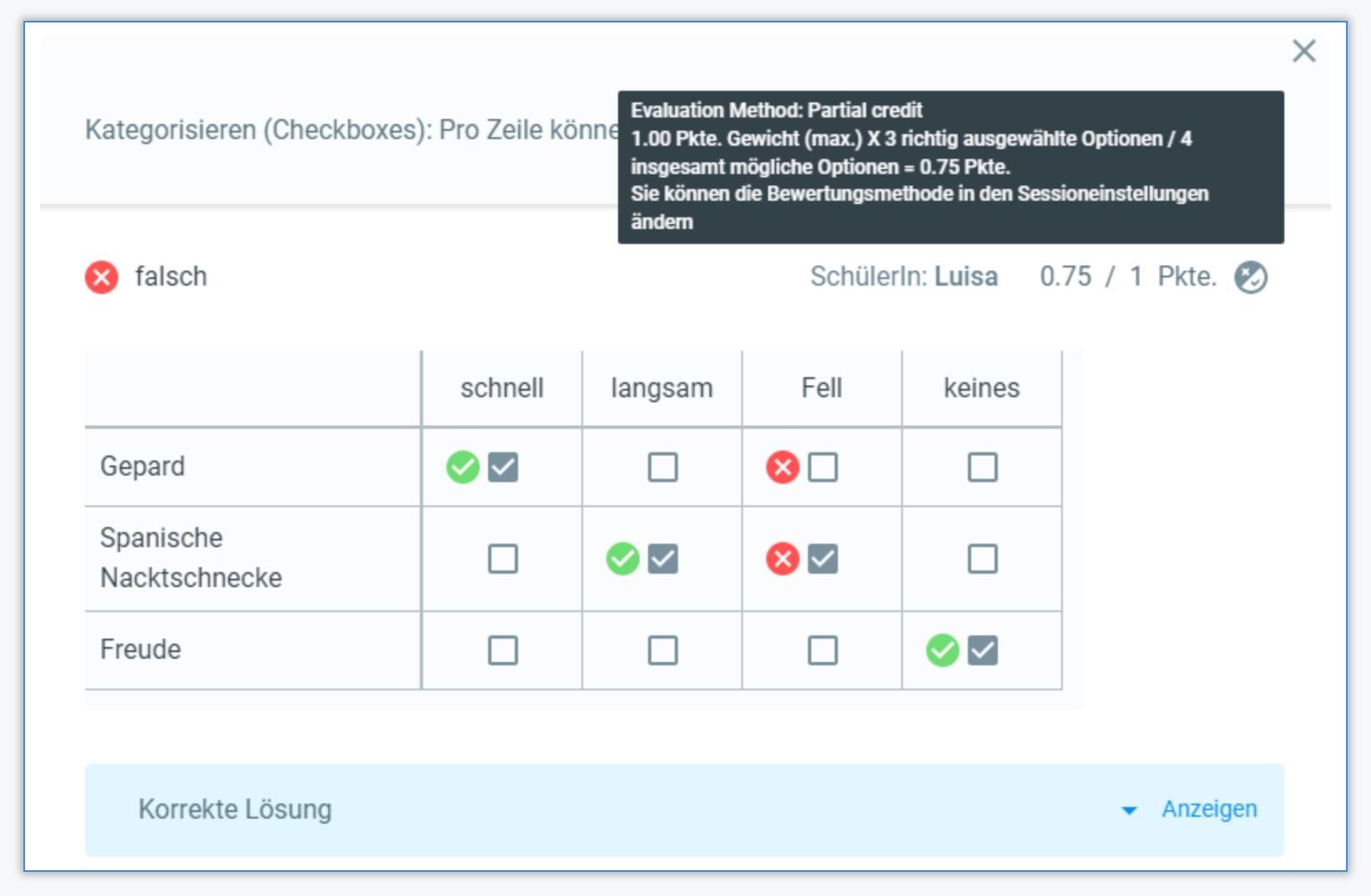
Bei dieser Frage sind 4 Optionen richtig. Die Lernende setzt 3 richtige und ein falsches Kreuz. Zusätzlich setzt sie bei “Fell” kein Kreuz, obwohl dies richtig ist.
Die Formel berechnet die maximale Punktzahl 1 x (mal) die 3 richtig gesetzten Kreuze / (geteilt) durch die 4 richtigen Kreuze, die sie hätte setzen sollen.
( ( 1 x 3 ) / 4 ) = 0.75 Pkte
Teilpunkte mit Abzug
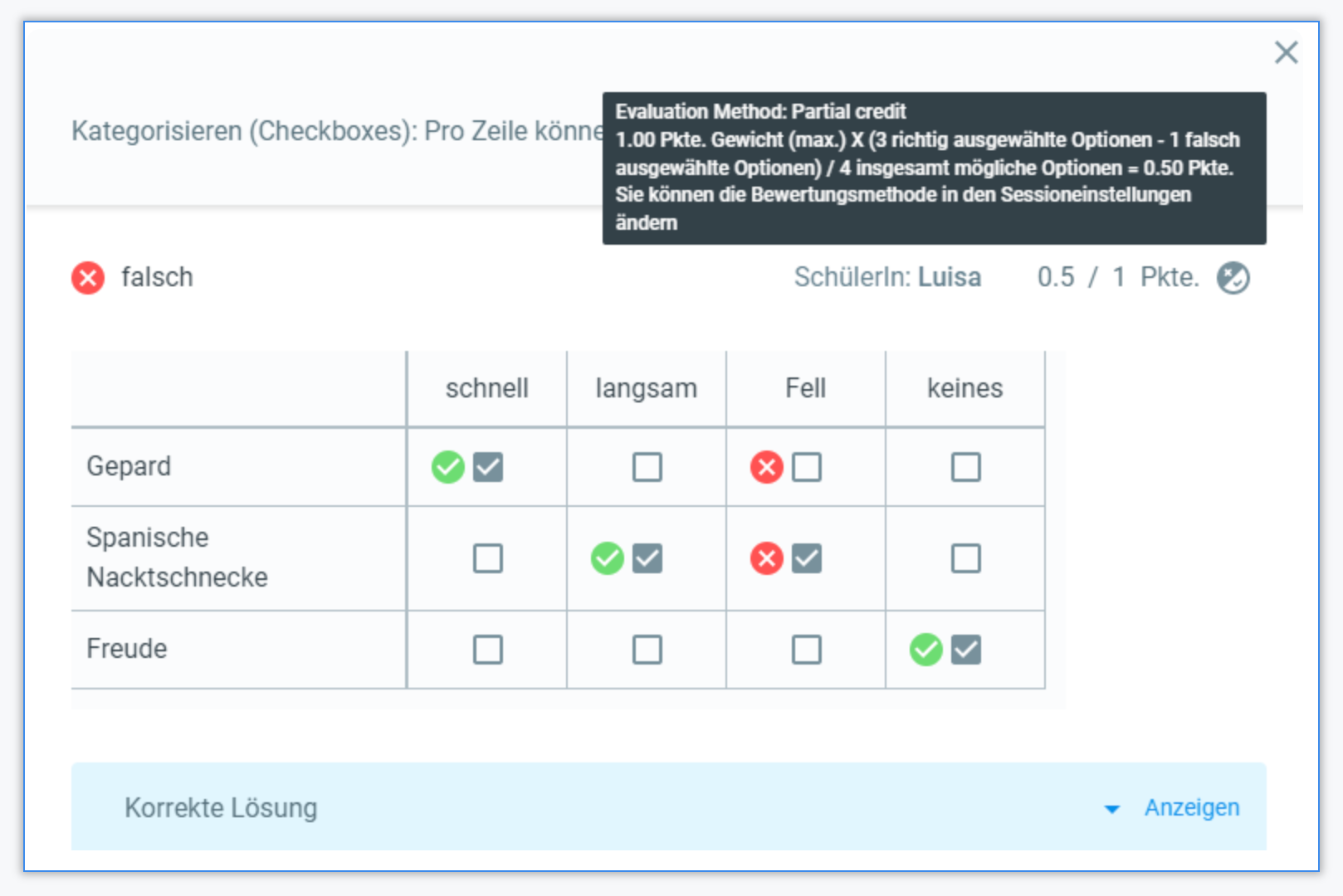
Beim Kategorisieren (Mehrfachauswahl) mit Abzug berechnet die Formel für die gleiche Antwort der Lernende:
Die maximale Punktzahl 1 x (mal) 3 richtig gesetzte Kreuze - (minus) 1 falsch gesetztes Kreuz / (geteilt) durch die 4 richtigen Kreuze, die sie hätte setzen sollen.
( ( 3 - 1) X 1 ) / 4 ) = 0.50 Pkte.
9 - Hervorheben von Text
Teilpunkte ohne Abzug:
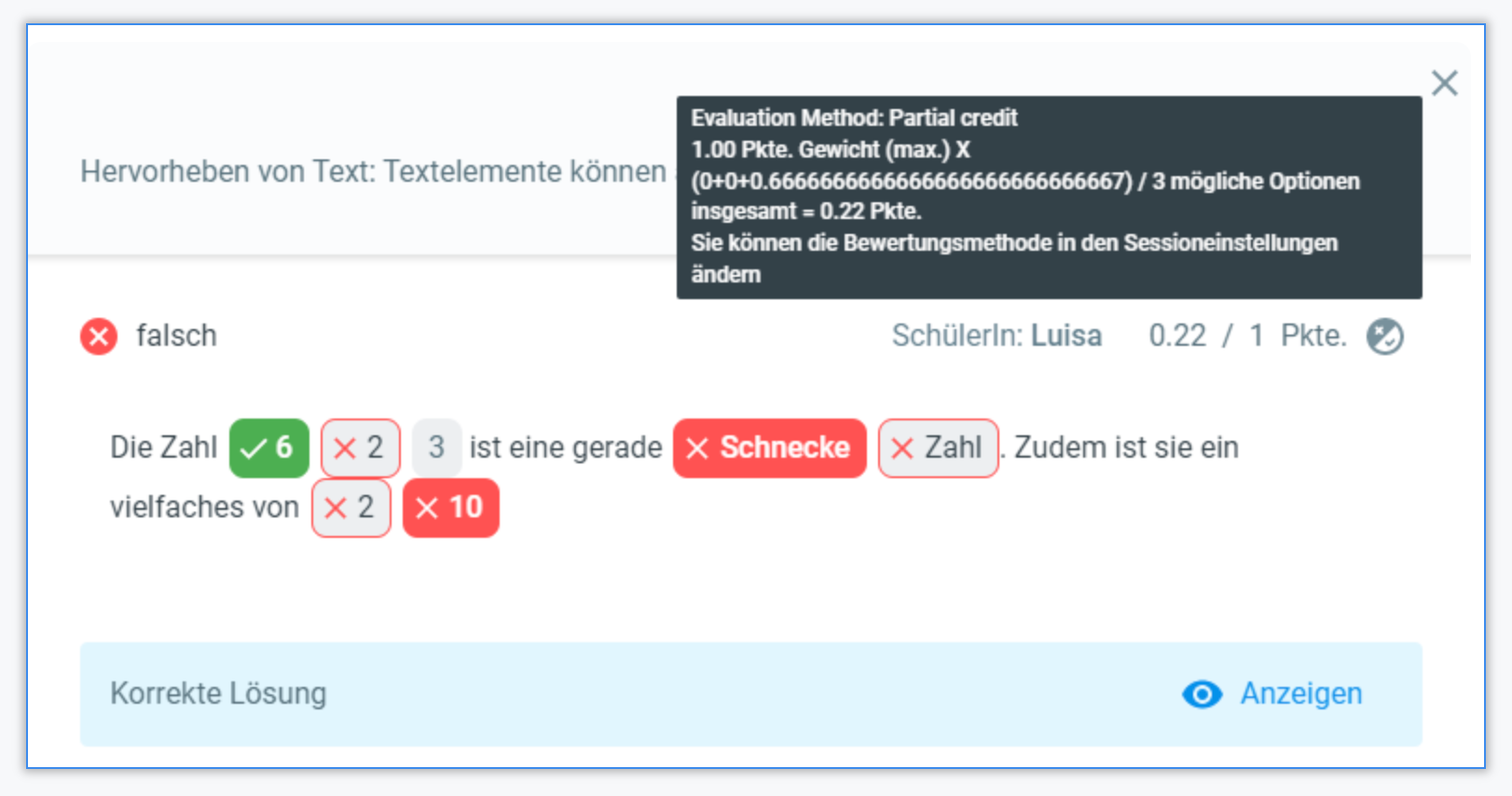
Die Lernende wählte bei der ersten Auswahl “6”, bei der zweiten Auswahl “Schnecke” und bei der dritten Auswahl “10”.
Bei der ersten Auswahl hätte sie zusätzlich noch “2” ankreuzen sollen.
Bei der zweiten Auswahl wäre “Zahl” und bei der dritten Auswahl “2” richtig gewesen.
Die Formel berechnet die maximale Punktzahl 1 x (mal) 1 richtige Auswahl von 3 (0.66) + 0 richtige Auswahl (Schnecke) + richtige Auswahl “10” / (geteilt) durch 3 mögliche richtige Optionen (“6”und “2”, “Zahl” sowie “2”)
(1 x (0+0+0.66) ) / 3) = 0.22 Pkte
Teilpunkte mit Abzug:
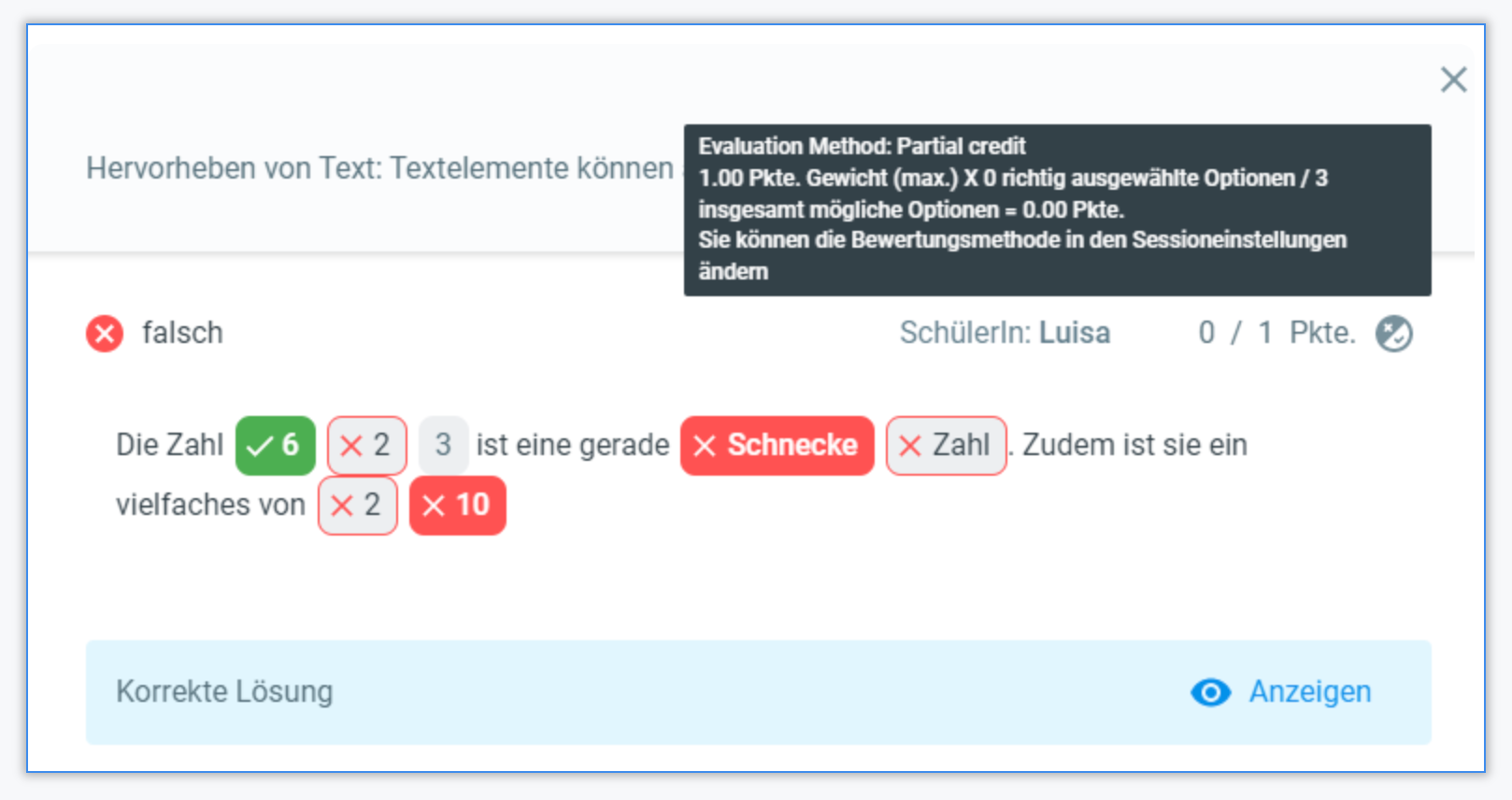
Die Formel berechnet die maximale Punktzahl 1 x (mal) 0 richtige ausgewählte Option (da die Lernende “6” und “2” hätte auswählen sollen) / (geteilt) durch 3 mögliche Optionen. (“6” und “2”, “Zahl”, “2”)
( (1 x 0 ) / 3 ) = 0 Pkte
10 - Hotspot
Teilpunkte ohne Abzug:
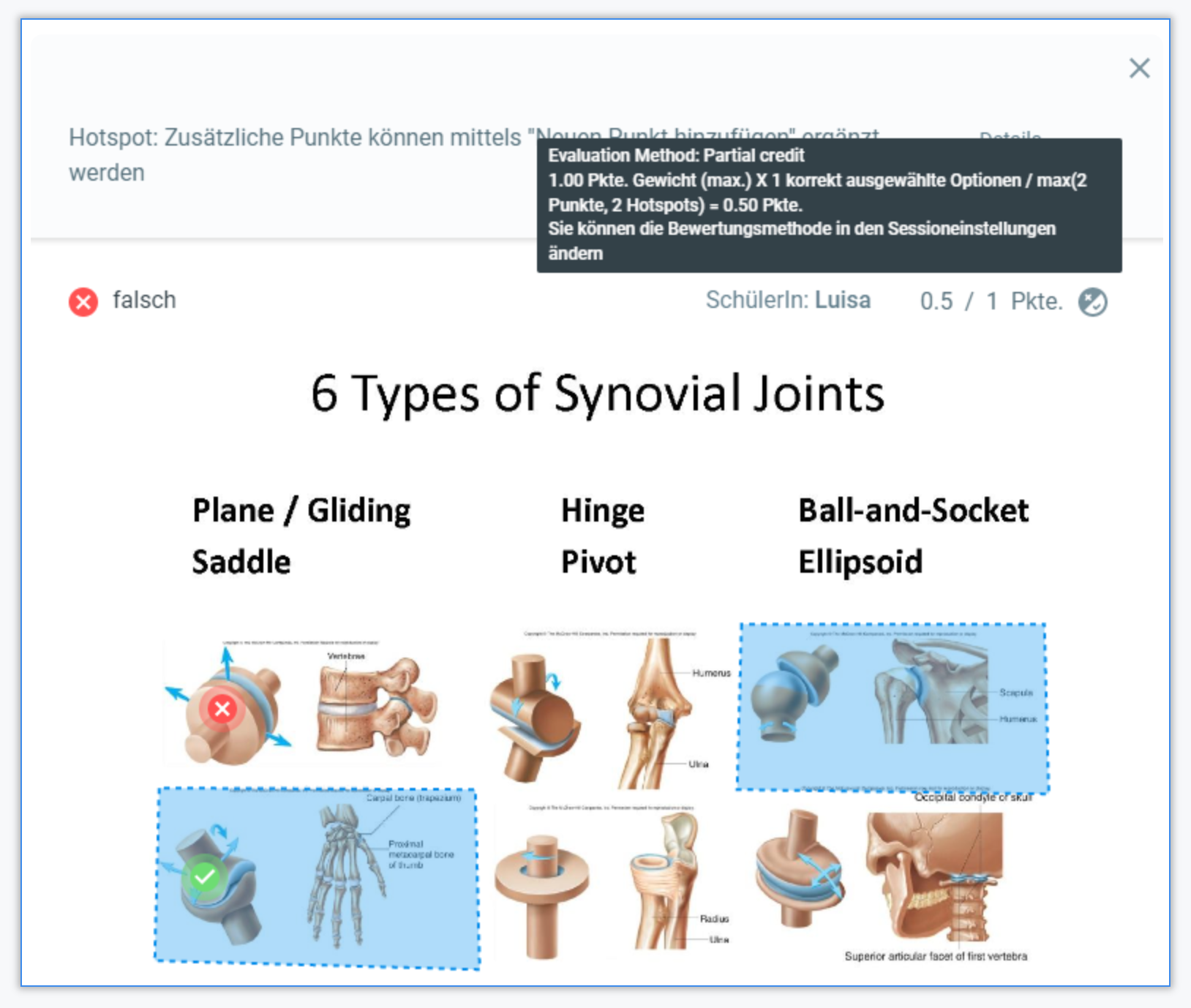
Das Formel berechnet die maximale Punktzahl 1 x (mal) 1 korrekte ausgewählte Option / (geteilt) durch 2 mögliche Optionen.
( ( 1 x 1 ) / 2 ) = 0.5 Pkte
Teilpunkte mit Abzug:
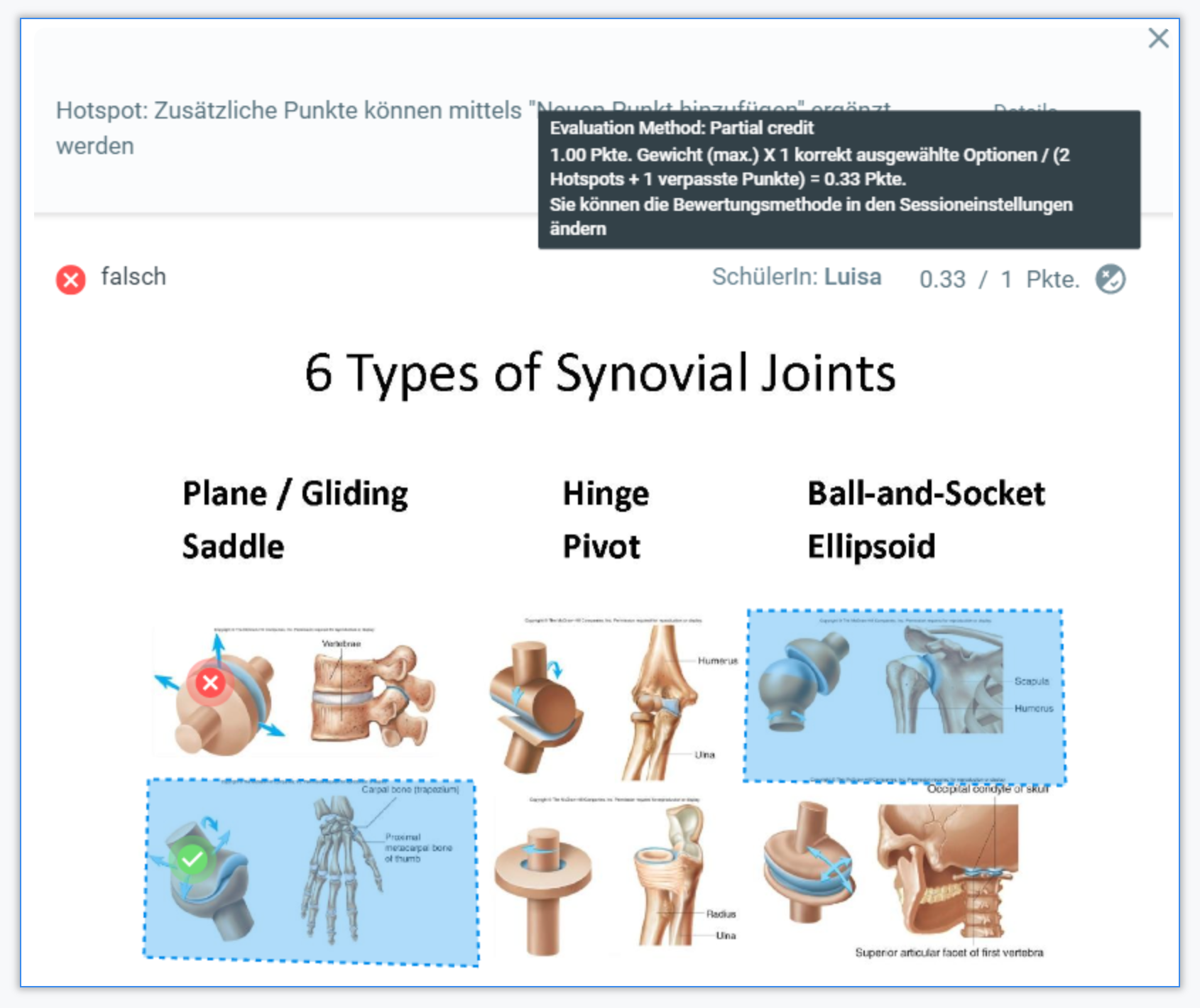
Die Formel berechnet die maximale Punktzahl 1 x (mal) 1 korrekt ausgewählte Option / (geteilt) durch 2 richtige Optionen (die blauen Kasten) und 1 rot falsch gesetztes Kreuz.
( ( 1 x 1 ) / 2 + 1 ) = 0.33 Pkte
Was werden die Lernenden sehen?
Die Lernenden sehen die erreichbaren Punkte in jeder Frage (falls nicht 0). Wenn Teilpunkte aktiviert sind, sehen sie auch eine Erklärung der Teilberechnung, wenn sie mit dem Mauszeiger über die Punkte fahren.
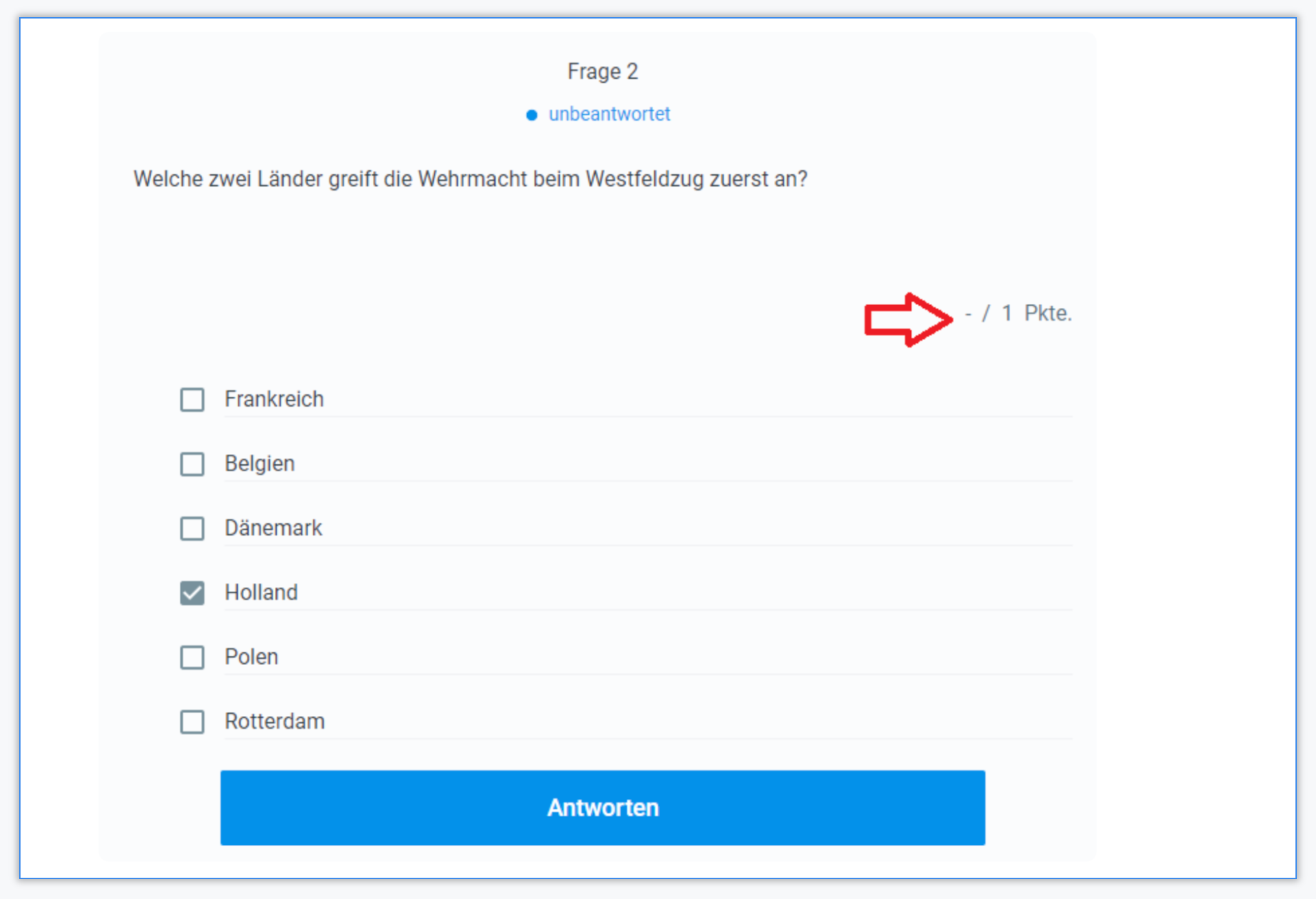
Sobald die Lösungen aufgedeckt sind, sehen die Lernenden, wie viele Punkte sie pro Frage und auch insgesamt erreicht haben:
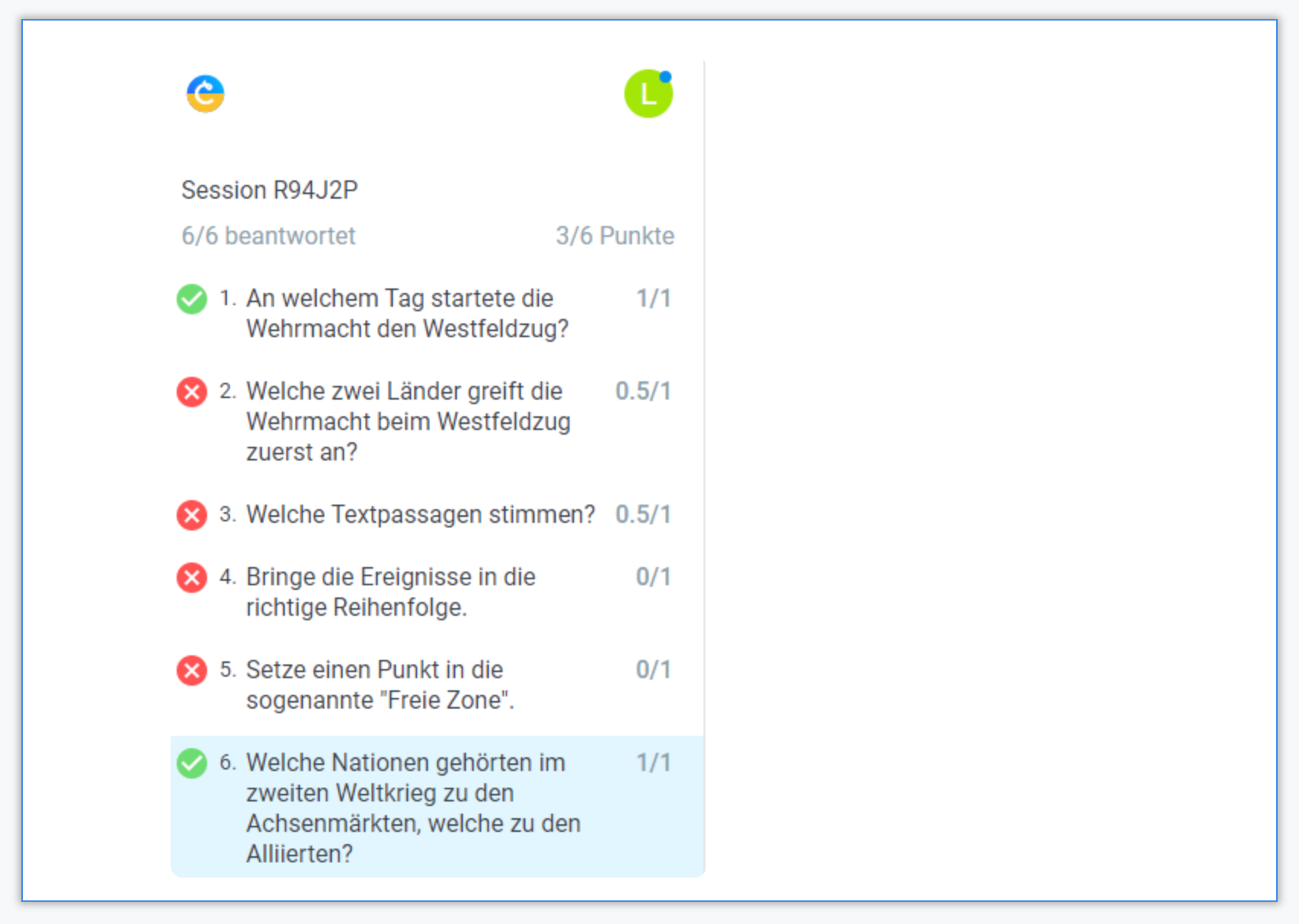
Manuelles Überschreiben
Mit wenigen Schritten können Sie die Punktzahl einer beliebigen Frage manuell überschreiben, um Teilpunkte zu vergeben:
Navigieren Sie zu Ihren Sessioneinstellungen und aktivieren Sie Teilpunkte:
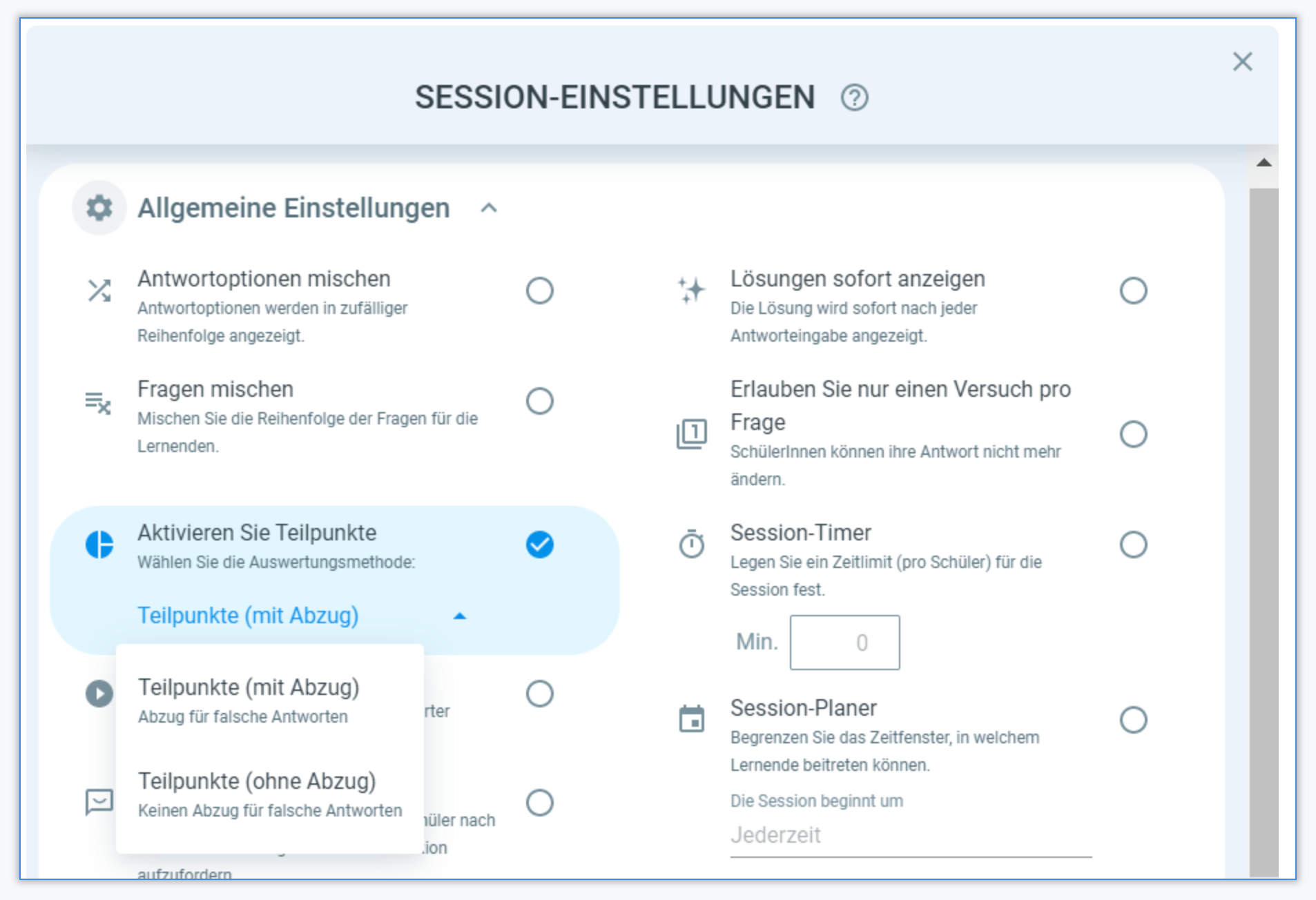
Wählen Sie die individuelle Antwort eines bzw. einer Lernenden aus:
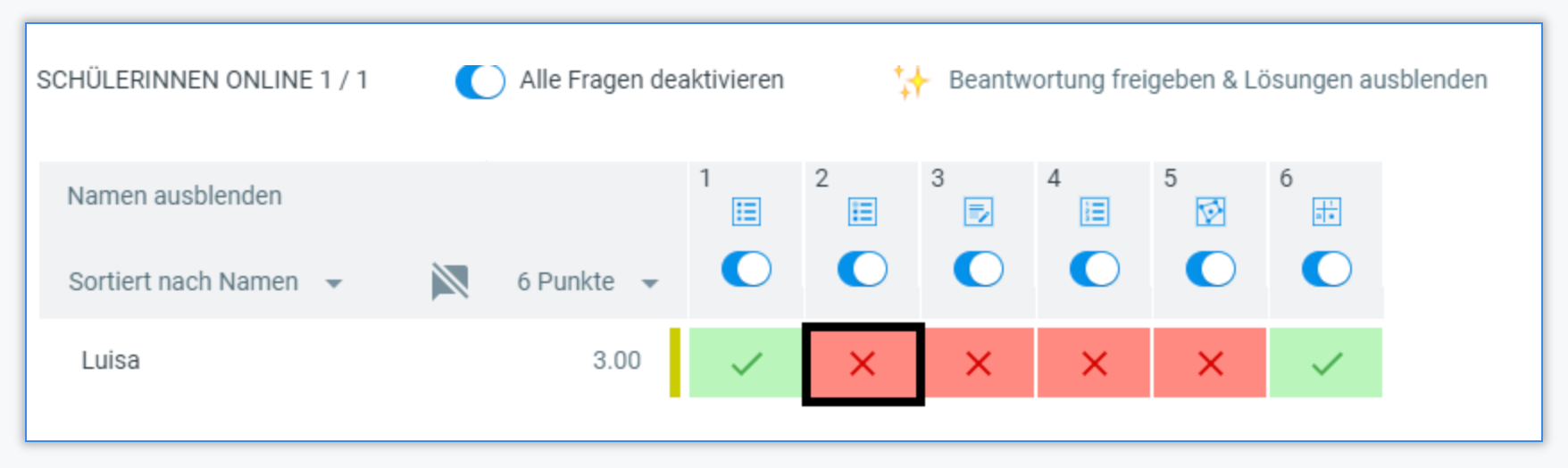
Geben Sie einen beliebigen Punktwert ein:
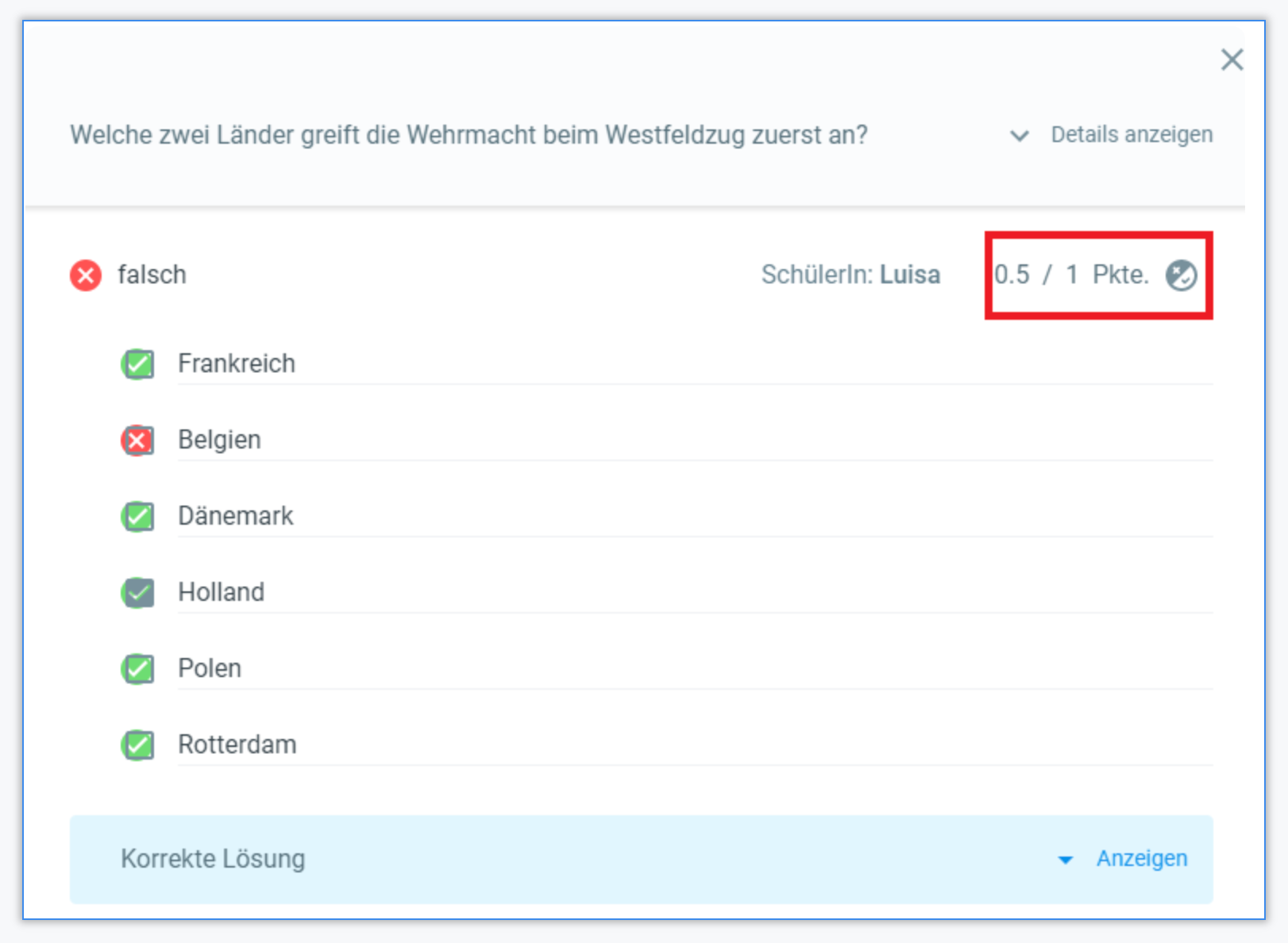
Der Teilpunktwert wird auf alle bestehenden und zukünftigen Antwortkombinationen angewendet, die identisch sind.
Bitte denken Sie daran, dass Sie jederzeit alle Antworten und Punkte mit unserem Excel-Export exportieren können. Von dort aus können Sie optionale Bearbeitungen vornehmen, die Daten in Google Sheets importieren, sie lokal speichern oder an Lernende, Eltern und andere Parteien weitergeben.
